Creare un Load Balancer
Per creare un PDF, utilizzare la funzione “Stampa” in fondo alla pagina.
Per Server Cloud, Server Dedicati e Server dedicati in offerta speciale gestiti nel Cloud Panel
In questo articolo ti mostriamo come creare un Load Balancer nel tuo Cloud Panel. Con un Load Balancer puoi massimizzare l'elaborazione dei dati e al contempo ridurre al minimo il carico per il server. I Load Balancer possono valutare il carico massimo possibile e i tempi di risposta dei singoli server e quindi ripartire il traffico su più server per mezzo di regole. L'utilizzo dei Load Balancer è utile quando le tue applicazioni web devono essere messe a disposizione da più server e deve essere garantita un'alta disponibilità. Questo riguarda ad esempio i siti web che hanno un alto numero di visitatori.
Per creare un Load Balancer, procedi come segue:
Accedi al tuo account IONOS.
Nella barra del titolo, fai clic su Menu > Server & Cloud.
Opzionale: se disponi di più contratti, seleziona quello desiderato.Si apre il Cloud Panel.
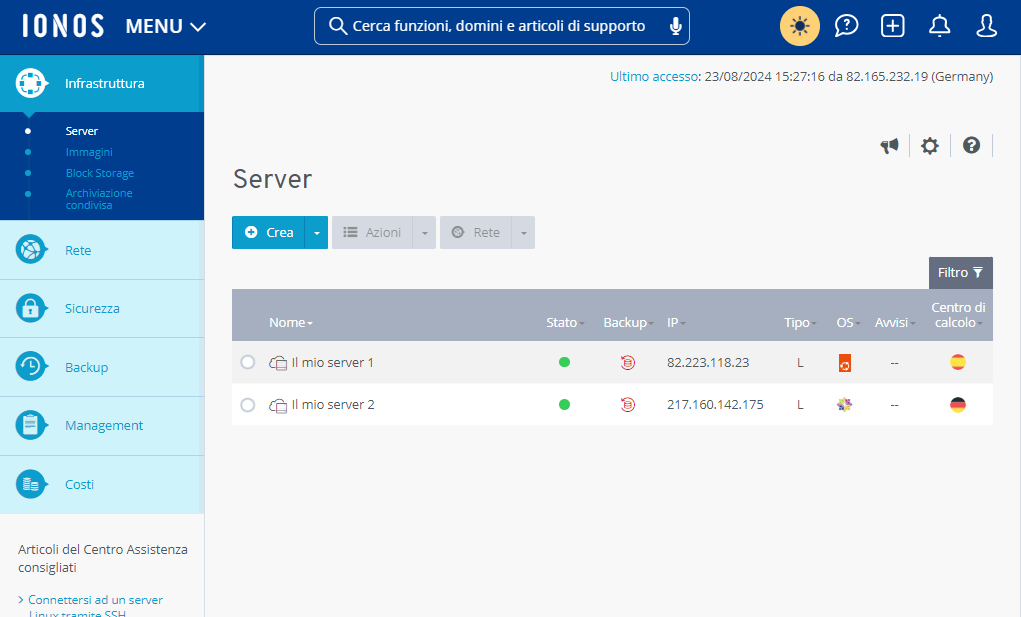
Nel menu a sinistra, clicca su Rete > Load Balancer.
Clicca in alto su Crea.
Inserisci un nome per il Load Balancer.
Definisci la configurazione del Load Balancer:
Nell'elenco Protocollo, seleziona un protocollo.
Nel campo Porta sul Balancer, inserisci la porta del Load Balancer che deve essere utilizzata per verificare il traffico.
Nel campo Porta sui server, inserisci la porta del server alla quale deve essere inoltrato il traffico proveniente dal Load Balancer.
Nel campo Indirizzo IPv4 consentito inserisci l'indirizzo (gli indirizzi) IP per il quale (i quali) deve essere abilitato l'accesso API. Puoi inserire più indirizzi IP separandoli con una virgola.
Tutti: l'accesso alla porta del Load Balancer è consentito a qualsiasi indirizzo IP.
Indirizzo IP: l'accesso alla porta del Load Balancer è possibile esclusivamente con l'indirizzo IP da te inserito.
Sottorete: l'accesso alla porta del Load Balancer è possibile con qualsiasi indirizzo IP presente nella sottorete.
Per creare la regola di configurazione, clicca su
 .
.
Se necessario, crea ulteriori regole di configurazione.Seleziona il centro di calcolo.
Nota bene:
I Load Balancer devono essere configurati separatamente per ogni centro di calcolo. Ad esempio: se hai configurato un server in un centro di calcolo negli USA, puoi assegnare questo server solo ad un Load Balancer ospitato nello stesso centro di calcolo.
Nella sezione Altre impostazioni, clicca su Visualizza.
Clicca su
 .
.Attiva o disattiva il controllo stato.
Controllare porta TCP: il Load Balancer controlla che le porte da bilanciare siano aperte. L'intervallo può essere determinato con una precisione nell'ordine di secondi.
Disattivato: il controllo stato viene disattivato.
Test ICMP: il Load Balancer verifica se è possibile la comunicazione tramite ICMP.
HTTP: il Load Balancer verifica se è possibile la comunicazione tramite HTTP.
HTTPS: il Load Balancer verifica se è possibile la comunicazione tramite HTTPS.
Inserisci un intervallo.
Opzionale: se hai selezionato il controllo stato HTTP o HTTPS, nel campo URL: inserisci gli URL da monitorare, e nel campo Risultato atteso inserisci il risultato previsto.
Attiva o disattiva l'opzione Persistenza.
Attivando l'opzione Persistenza, tutte le richieste di un computer verranno inoltrate allo stesso server nell'intervallo di tempo da te definito.
Opzionale: nel campo Tempo inserisci l'intervallo desiderato.
Seleziona il processo di bilanciamento che preferisci:
Round Robin: ripartizione uniforme del traffico tra tutti i server associati al Load Balancer.
Connessioni minime: deviazione del traffico verso i server che al momento elaborano un traffico inferiore.
Clicca su Crea.
Il Load Balancer viene creato.